
![]()
Gestion des Cours.
Paramètres de Zone de Réserves.
C’est au départ du menu : ‘Cours > Paramètres Cours’, que vous pourrez lancer la fenêtre de gestion des paramètres liés aux cours. Pour paramétrer les Zones de Réserve. Au bas de la fiche, cliquez sur l’onglet : ‘Zones de Réserve’.
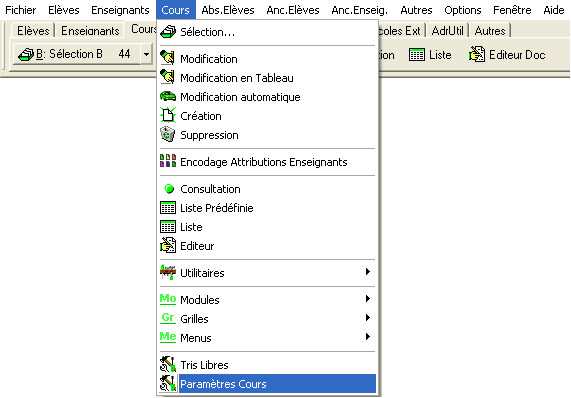
Fenêtre : ‘Paramètres Cours’, onglet : ‘Zones de Réserves’.
![]() Notez : Les informations affichées dans la fenêtre ci-dessous sont purement informatives et ne reflèteront pas forcément celles que vous affichera votre ProEco.
Notez : Les informations affichées dans la fenêtre ci-dessous sont purement informatives et ne reflèteront pas forcément celles que vous affichera votre ProEco.
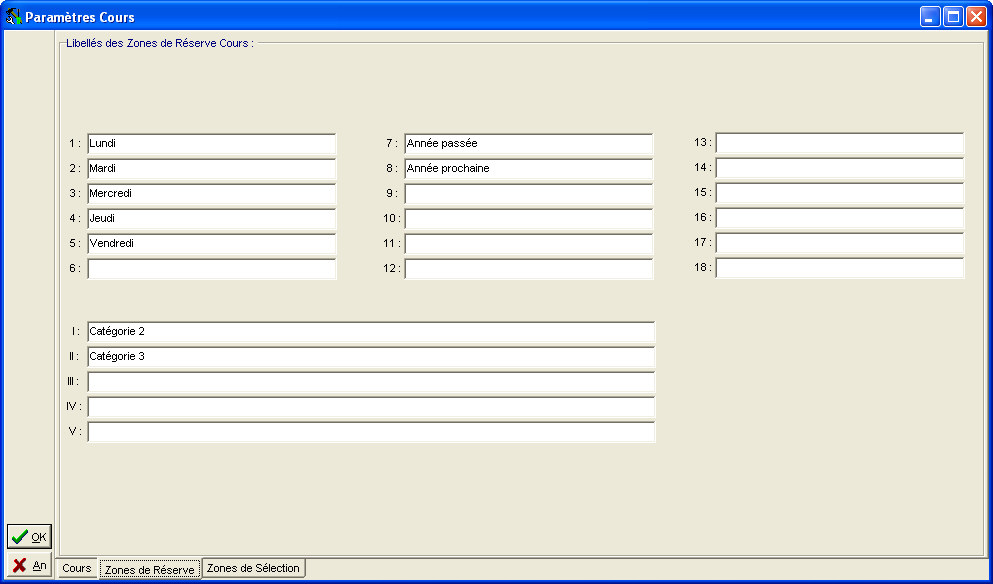
Les Zones de Réserve vous permettront de personnaliser des champs à contenu libre qui figurent dans les fiches : ‘Cours’. C’est ici que vous définirez les libellés de ceux-ci.
Dans le cadre : ‘Libellés des Zones de Réserve Cours :’, sont à votre disposition :
· ![]() Dans un premier temps, 18 champs répartis sur trois colonnes, conçus chacun pour recevoir 15 caractères. Ils sont numérotés de 1 à 18, dans la partie supérieure de la fenêtre.
Dans un premier temps, 18 champs répartis sur trois colonnes, conçus chacun pour recevoir 15 caractères. Ils sont numérotés de 1 à 18, dans la partie supérieure de la fenêtre.
![]() Exemple : On peut imaginer que vous souhaitiez définir dans quels locaux sera dispensé ce Cours au chaque jours de la semaine. Dans les cinq premières zones, inscrivez les jours (Lundi, Mardi,…). Aussi, vous souhaitez définir si ce Cours était donné l’année dernière et s’il sera aussi donné l’année prochaine.
Exemple : On peut imaginer que vous souhaitiez définir dans quels locaux sera dispensé ce Cours au chaque jours de la semaine. Dans les cinq premières zones, inscrivez les jours (Lundi, Mardi,…). Aussi, vous souhaitez définir si ce Cours était donné l’année dernière et s’il sera aussi donné l’année prochaine.
· ![]() Dans un second temps, 5 autres champs également prévus pour 15 caractères, numérotés en chiffres romains, de I à V, dans la seconde partie de la fenêtre.
Dans un second temps, 5 autres champs également prévus pour 15 caractères, numérotés en chiffres romains, de I à V, dans la seconde partie de la fenêtre.
![]() Exemple : Imaginons que vous classiez un Cours dans des sous-catégories.
Exemple : Imaginons que vous classiez un Cours dans des sous-catégories.
Les fonctions spécifiques à cette fenêtre :
|
|
Validation des Paramètres pour les Cours. |
|
|
Fermeture de la fenêtre et abandon de la procédure. |